2020.1.24
カスタムレポートタイプを作成しChatter投稿をレポートで集計
SalesforceでChatterを使ってますでしょうか?
Chatterの質問に回答漏れが起こっていて、何とかならないかのか?とお客様から相談を頂きました。
調べていくとChatterの投稿もレポートで集計することが出来そうなので検証してみました。
今回はChatterの質問を回答漏れがなく管理できるよう、回答状況を把握するダッシュボードを作ることをゴールとしています。
標準ではレポートタイプが無いので、レポートタイプから作成していきます。
■レポートタイプ作成
レポートを作成する前に、標準ではChatter投稿を集計するレポートタイプがありませんので、
カスタムレポートタイプを作成します。
以下作成手順
1.設定>クイック検索に「レポートタイプ」と検索>レポートタイプ
2.新規カスタムレポートをクリック
3.主オブジェクトはグループを選択
IDには任意のものを入力、リリース状況はリリース済みを選択し次へ
4.画像のようにオブジェクトリレーションを定義していきます。
注:Bグループフィードのリレーションは「A」レコードには関連する「B」レコードの有無は問いません。を選択
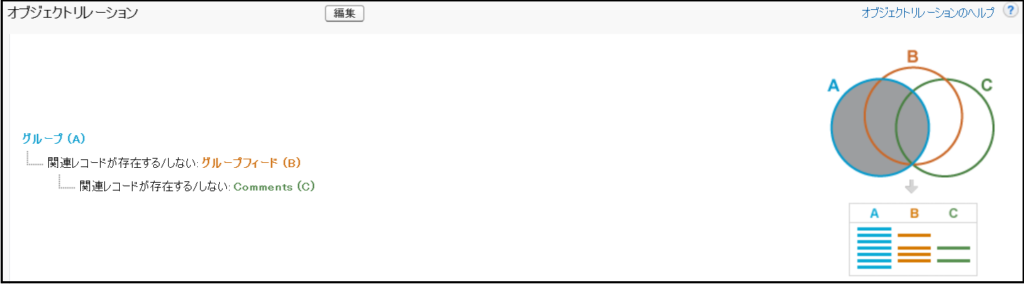
■レポート作成
今回は、質問の把握と回答漏れを防止するため、3つのレポートを作成しました。
3つとも先ほど作成したレポートタイプを使用します。
対象グループは「質問グループ」とします。
以下作成手順
1.レポート>「新規レポート」をクリック
2.先ほど作成したレポートタイプを選択し、続行をクリック
3.アウトラインのタブでレポートに表示する項目を、
検索条件のタブで対象とする投稿(質問)を絞り込む
4.保存&実行をクリックし、レポート名を入力し保存
・質問の一覧
そのグループ内に投稿されているすべての質問を把握するためのレポート
条件はこちら
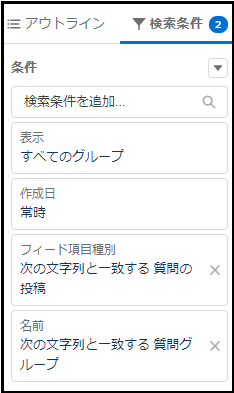
・未回答の質問
回答漏れを防止するためのレポート
条件はこちら
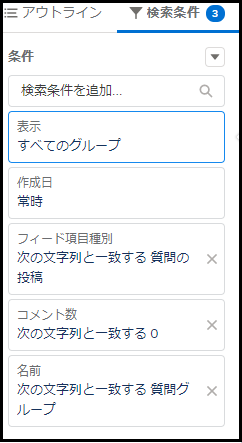
※「コメント数=0」とすることで未回答であると判断しています。
・未解決の質問
回答はしているものの解決はしていない質問を把握するためのレポート
条件はこちら
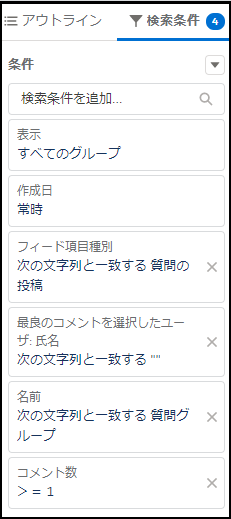
※最良の回答が選ばれていない質問を未解決と判断しています。
「最良の回答=false」ではなく、「最良のコメントを選択したユーザ=null」にすることで、
未解決の質問を表示することができます。
■ダッシュボード作成
先ほど作成した3つレポートから作成したダッシュボードには以下のグラフを追加します。
・回答漏れを防止するための、未回答数とその詳細 (使用レポートは未回答の質問)
・未解決の質問を把握するための、未解決数とその詳細 (使用レポートは未解決の質問)
・質問を把握するたするための、質問数と月次推移 (使用レポートは質問の一覧)
以下作成手順
1.ダッシュボード>新規ダッシュボード
2.名前を入力し、作成をクリック
3.コンポーネントをクリックし、作成するグラフに使用するレポートを選び、選択をクリック
4.グラフの種類や設定をし、追加をクリック
5.グラフを追加し終えたら保存をクリックし、完了をクリック
今回作成したダッシュボードはこちらです。
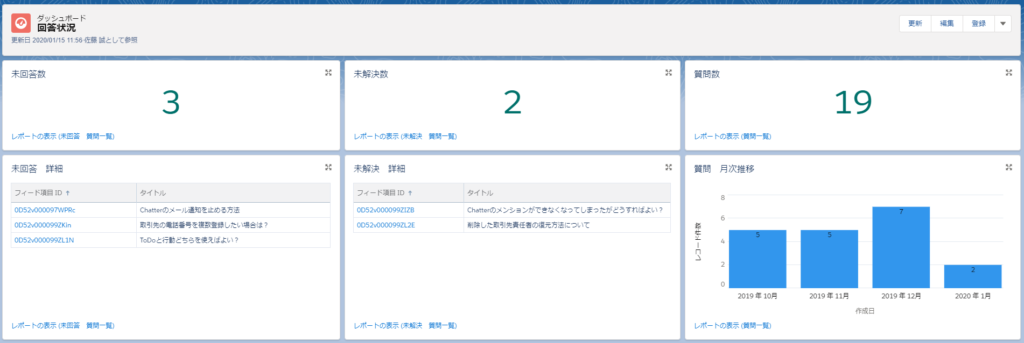
■所感
レポートタイプを作成することで、Chatter投稿も集計することができました。
作成したダッシュボードで、無事に質問の回答漏れは防止できそうです。
今回は質問のみを集計しましたが、テキストの投稿や添付ファイルがある投稿など様々な投稿の種類を対象とすることもできます。
また、投稿数やその推移をみることで社内コミュニケーションがうまく取れているかの指標の一つにもなりそうですね。
Chatterをよく利用している方は、一度作成してみるのはいかがでしょうか?
■参考
Trailhead「Lightning Experience のレポートおよびダッシュボード」
https://trailhead.salesforce.com/ja/content/learn/modules/lex_implementation_reports_dashboards